Dica: Para respostas mais avançadas e mais fáceis de usar automatizadas para conversas, considere usar Workflows.
Respond.io tem extensas integrações com Dialogflow que atendem a vários casos de uso, incluindo a criação de chatbots.

A imagem a seguir mostra um exemplo de como Dialogflow pode ser usado para automatizar respostas específicas.
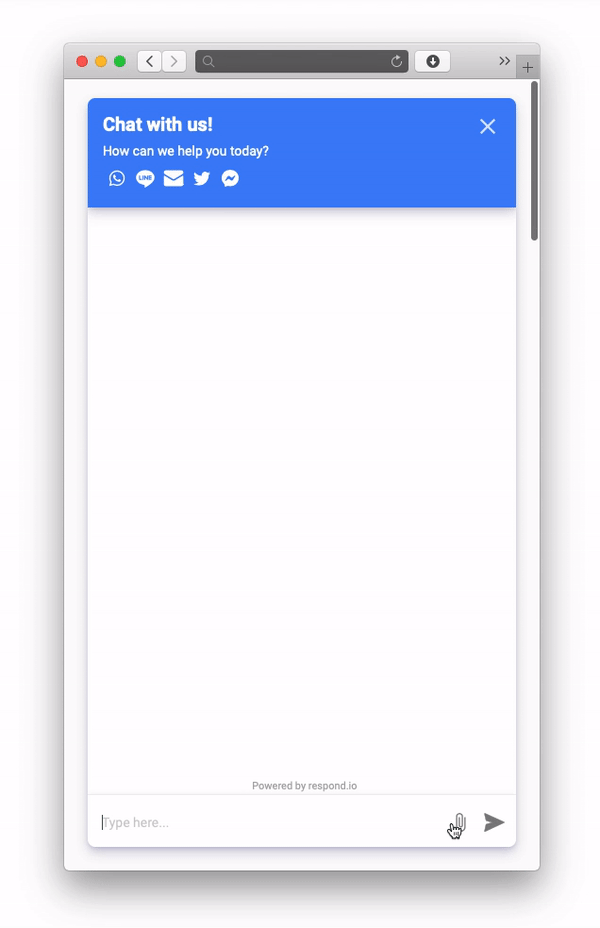
Dica: Para entender melhor a integração entre o fluxo de diálogo e respond.io, leia os seguintes posts do blog:
Como Construir um Chatbot com DialogflowComo Usar respond.io Como Dialogflow CRM
O diálogo's chatbot é não é suportado para canais de e-mail no respond.io devido ao limite de entrada de texto do Dialogflow'. Considere o uso de Workflows.
Siga o guia abaixo para conectar-se ao fluxo de diálogo
Para este guia, vamos criar uma intenção básica que permite que o ChatBot responda às perguntas sobre as horas de funcionamento.
Etapa 1: Criar Intenção
Navegue para o console Dialogflow e clique Intents no menu de navegação lateral. Pressione ➕
ou CRIAR INTENTE do topo do módulo.
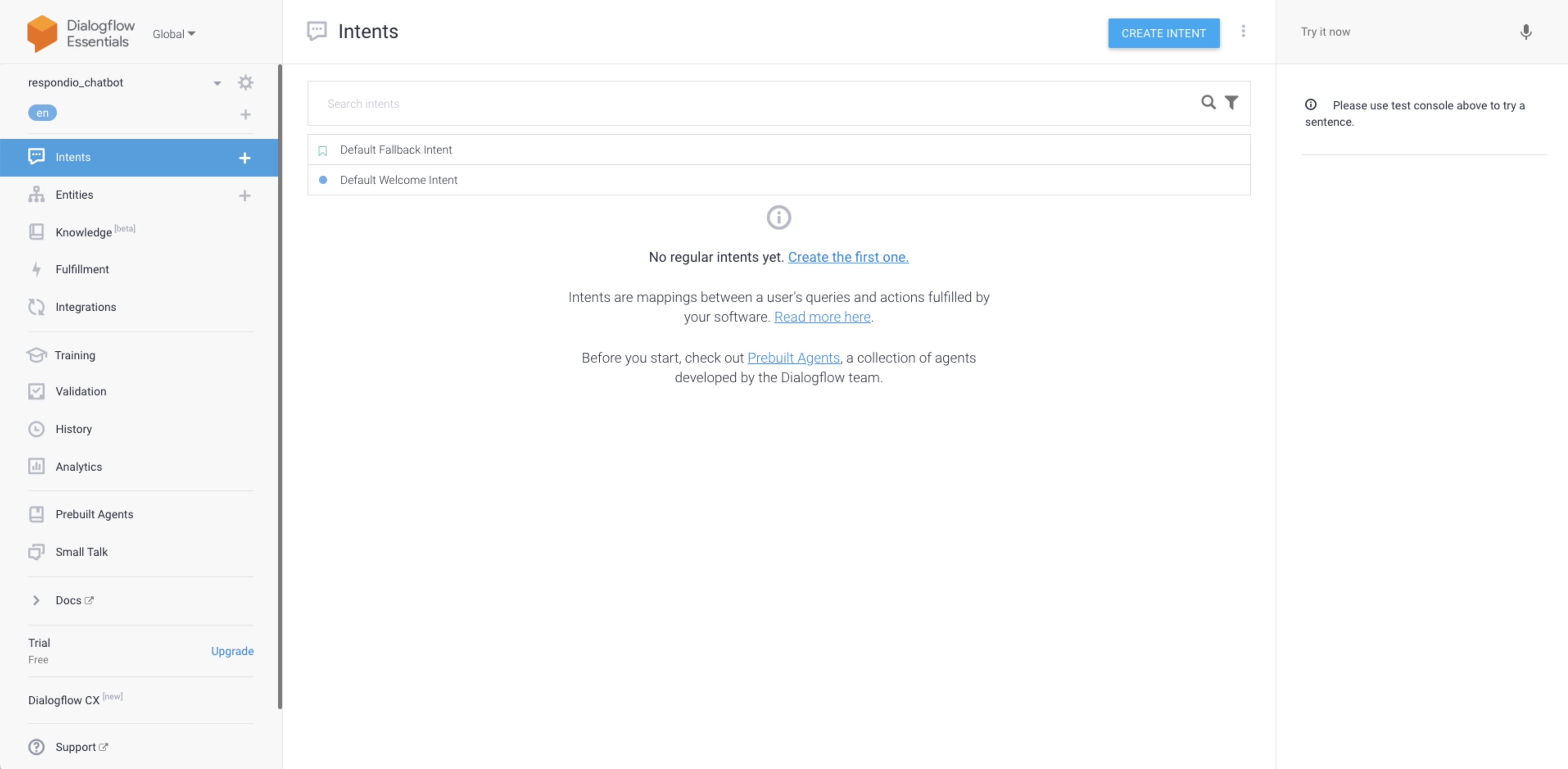
Etapa 2: nomeie a sua intenção
Digite um nome para sua intenção. Seu nome de intenção deve representar as expressões de usuário final que reconhece. Por exemplo, operating_hours_enquiry.
Passo 3: Incluir Frases de Treinamento
As frases de modelo serão obsoletas e ignoradas durante o treinamento. Aprenda mais aqui.
Frases de treino são as frases que vão despoletar a intenção específica e o comportamento esperado.
Você pode compilar as perguntas mais comuns em relação ao horário de funcionamento e incluir a lista como frases de treinamento.
Por exemplo,
Quais são as suas horas operacionais?
A que horas vocês fecham?
A senhora abre aos domingos?
Que dia você fecha?
Você está aberto aos fins de semana?
A que horas você abre?
A que horas vocês fecham?
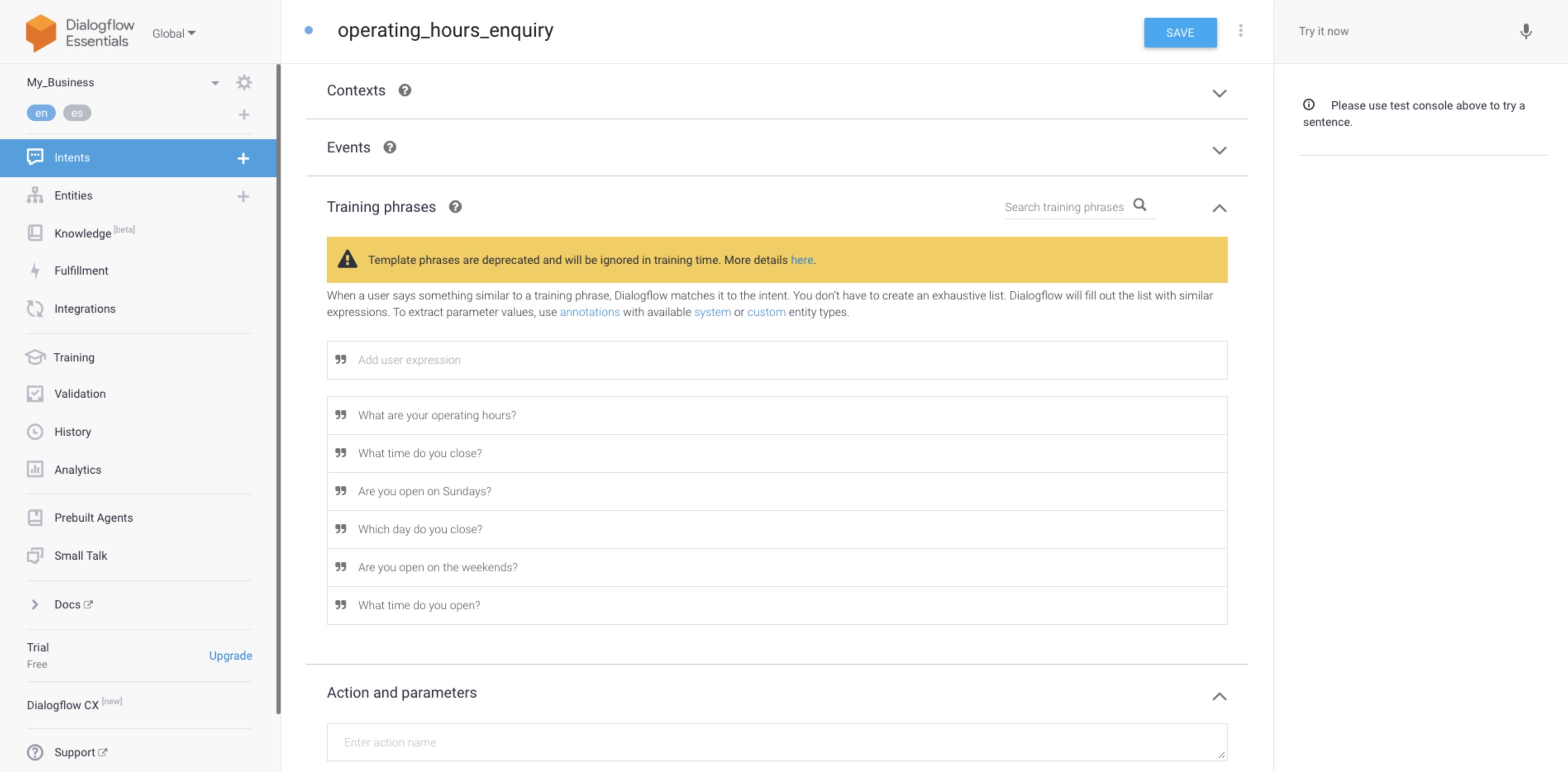
Passo 4: Construir Resposta Intenção
Role para baixo até a seção Respostas e adicione uma Resposta de texto.
Dicas: Você pode enviar várias respostas. Você pode adicionar algumas variantes de resposta e uma resposta será escolhida por seleção aleatória para o contato.
A resposta que vamos construir para essa intenção é:
Nossas horas de operação são de segunda a sábado, das 10 às 10 horas. Estamos fechados aos domingos e aos feriados públicos. Avise-nos se precisar de mais ajuda.
Passo 5: Teste Saída
Você pode testá-lo com o painel de testes localizado no lado direito do fluxo de diálogo ou testá-lo com os canais conectados.
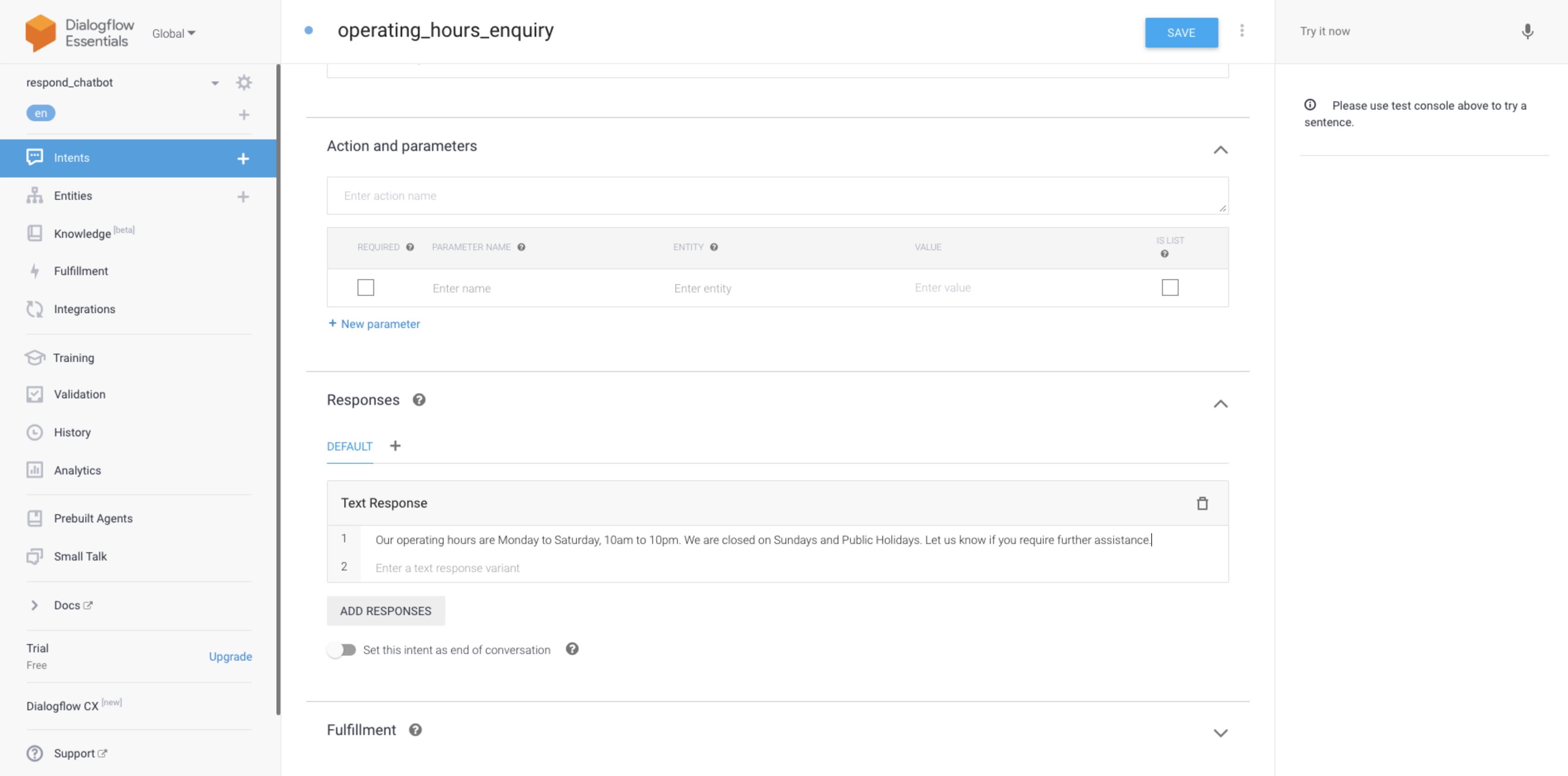
Agora que você sabe como criar uma intenção, melhore-a com mais casos específicos para sua empresa.
Artigos relacionados 👩💻